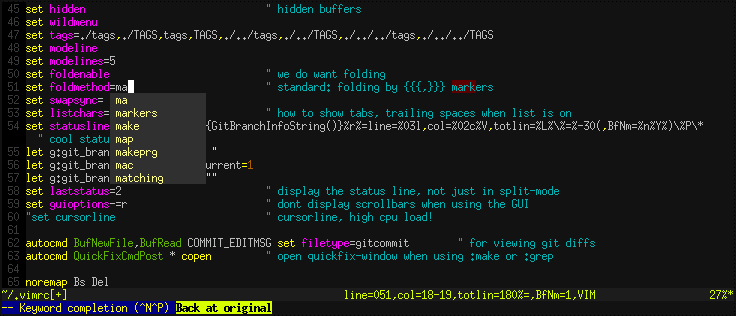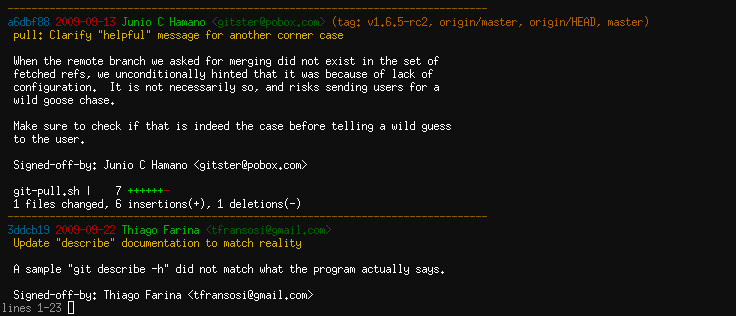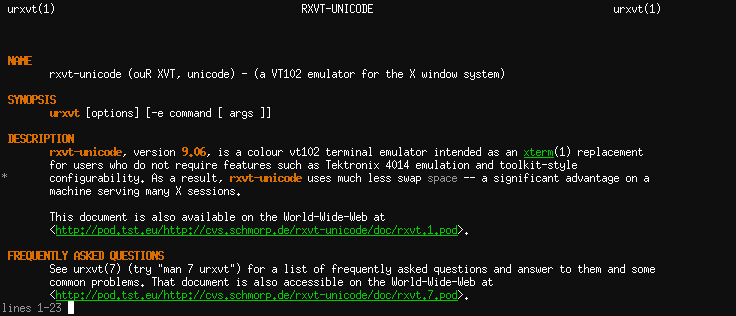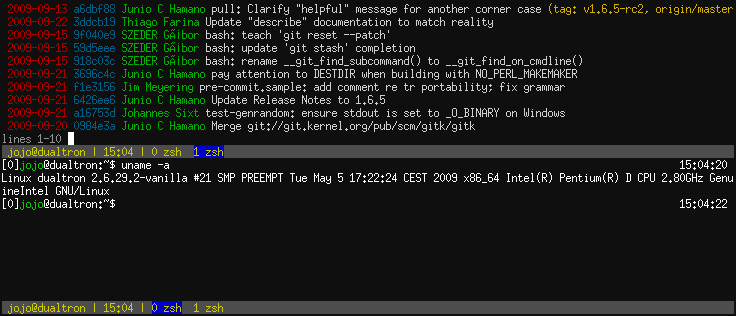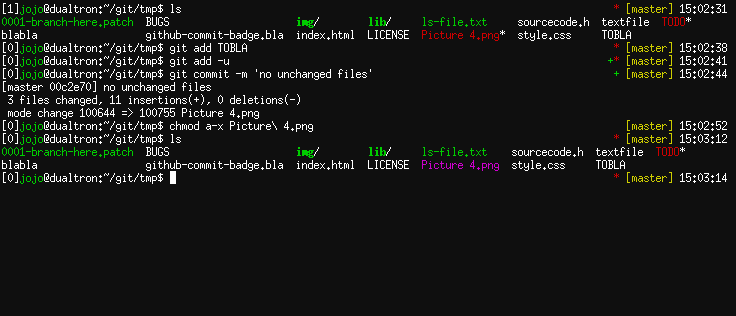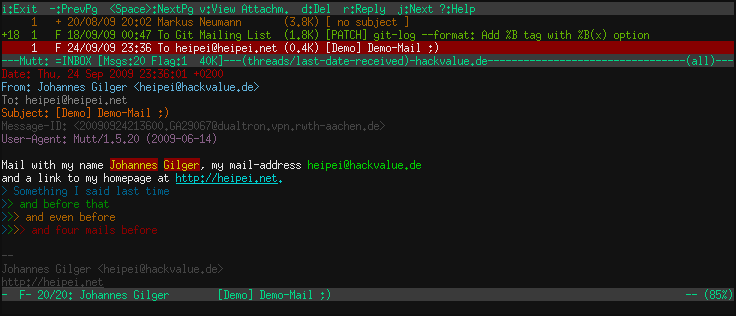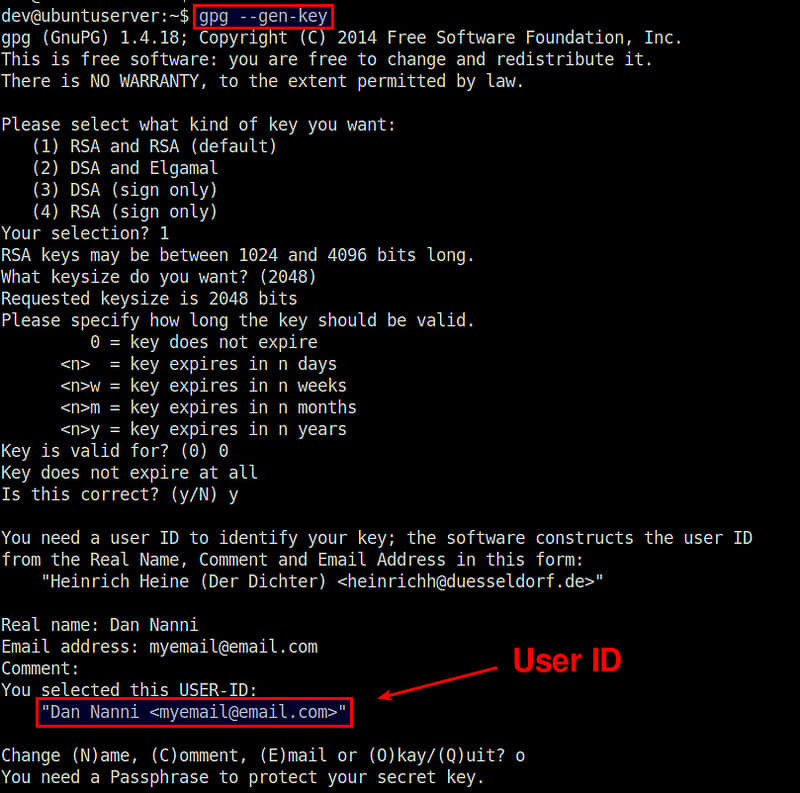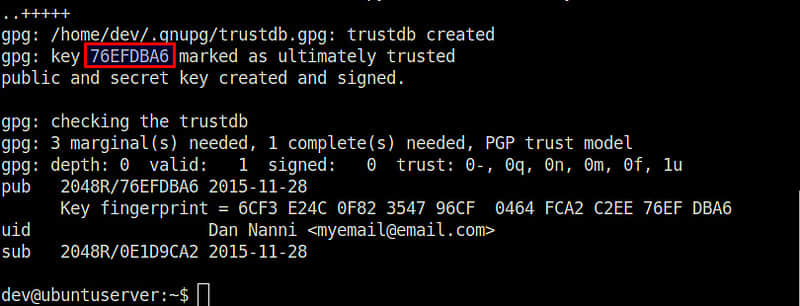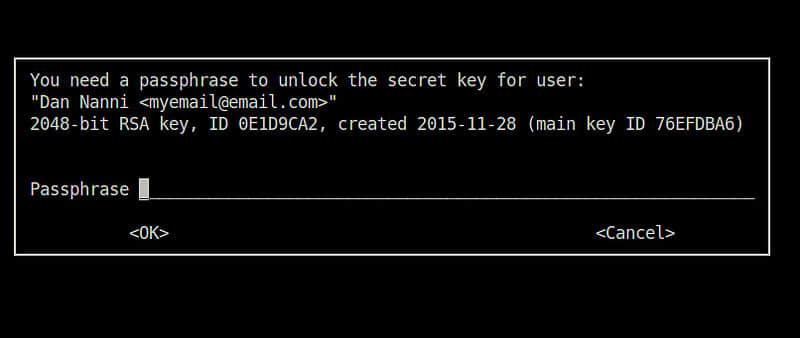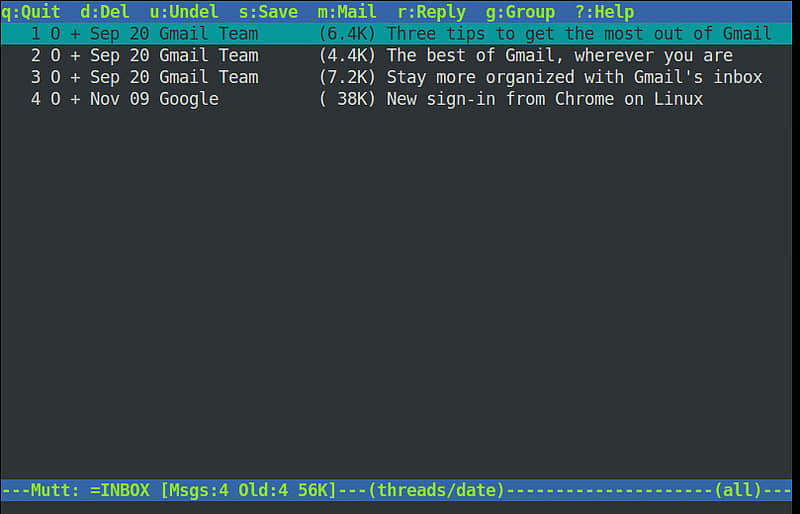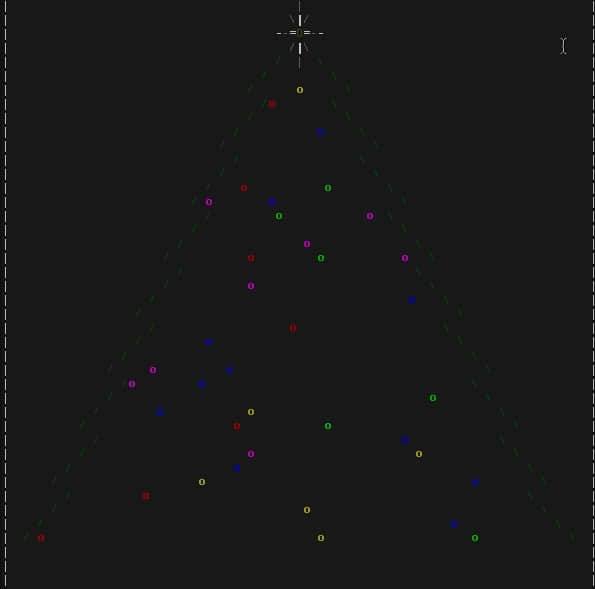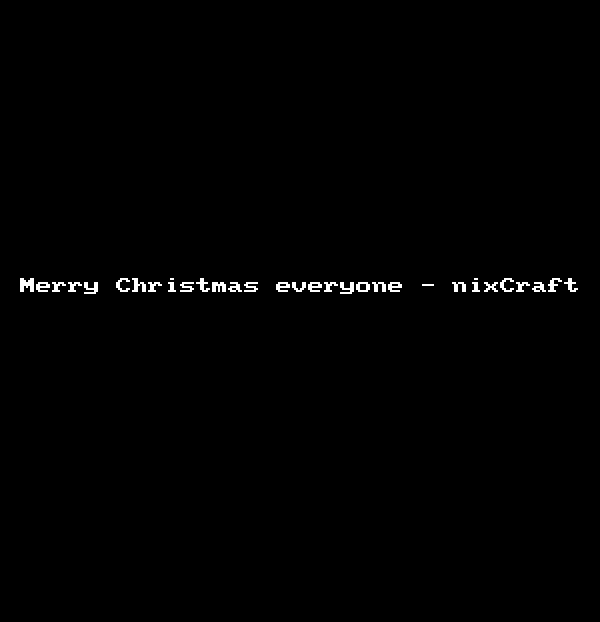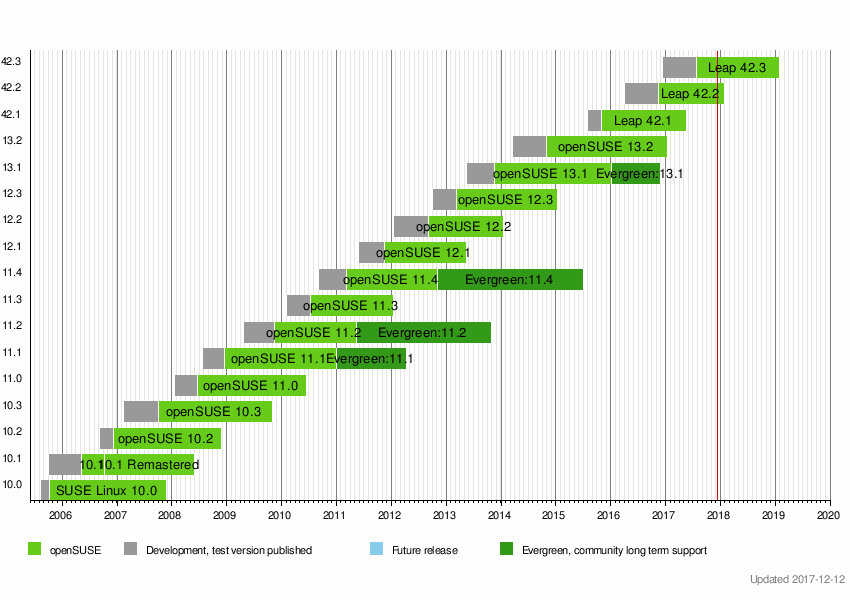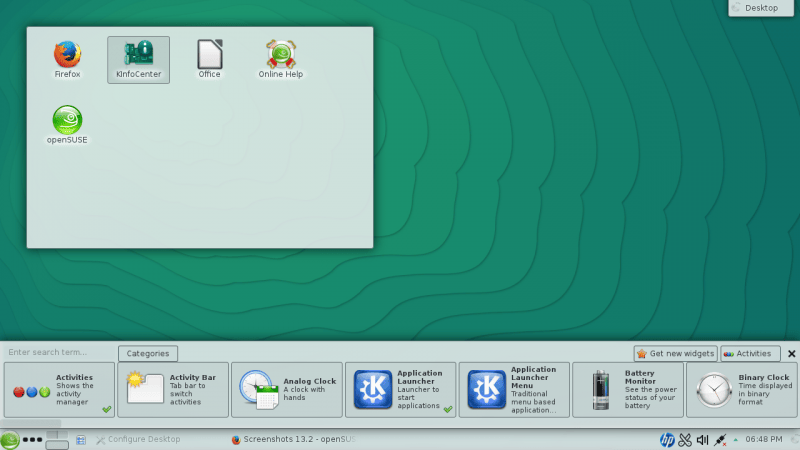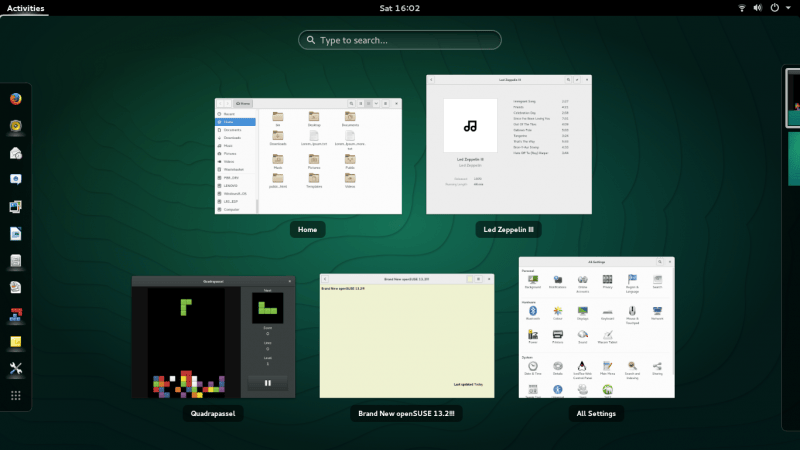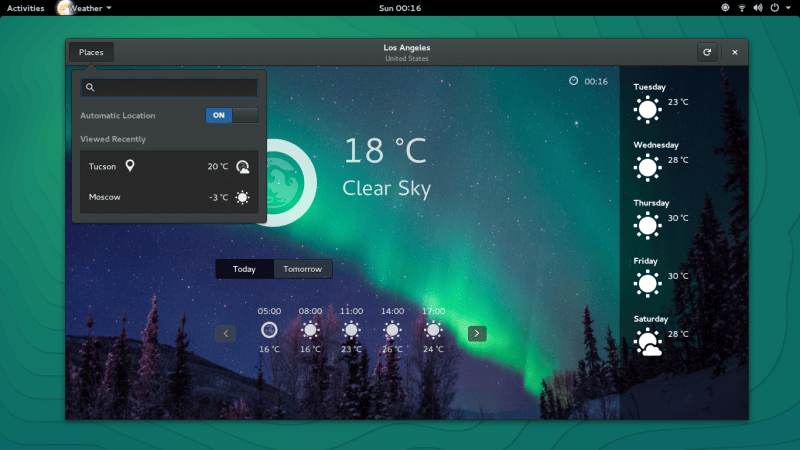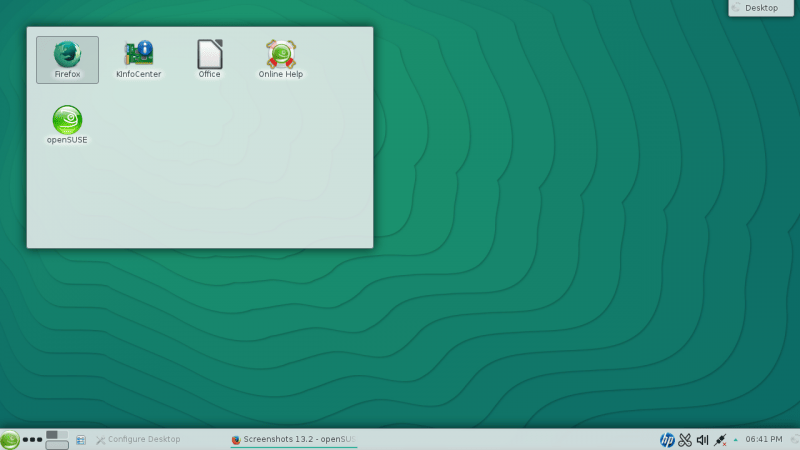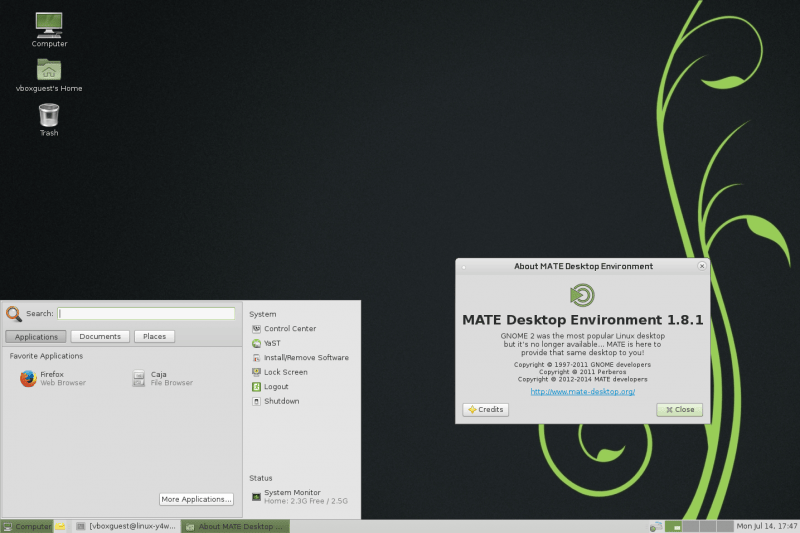如何将 Debian Linux 中的默认的 Python 版本切换为替代版本
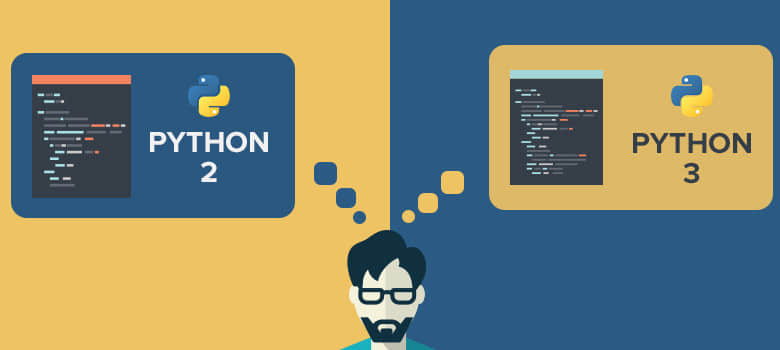
当你安装 Debian Linux 时,安装过程有可能同时为你提供多个可用的 Python 版本,因此系统中会存在多个 Python 的可执行二进制文件。你可以按照以下方法使用 ls 命令来查看你的系统中都有那些 Python 的二进制文件可供使用。
$ ls /usr/bin/python*
/usr/bin/python /usr/bin/python2 /usr/bin/python2.7 /usr/bin/python3 /usr/bin/python3.4 /usr/bin/python3.4m /usr/bin/python3m
执行如下命令查看默认的 Python 版本信息:
$ python --version
Python 2.7.8
1、基于用户修改 Python 版本:
想要为某个特定用户修改 Python 版本,只需要在其 home 目录下创建一个 alias(别名) 即可。打开该用户的 ~/.bashrc 文件,添加新的别名信息来修改默认使用的 Python 版本。
alias python='/usr/bin/python3.4'
一旦完成以上操作,重新登录或者重新加载 .bashrc 文件,使操作生效。
$ . ~/.bashrc
检查当前的 Python 版本。
$ python --version
Python 3.4.2
2、 在系统级修改 Python 版本
我们可以使用 update-alternatives 来为整个系统更改 Python 版本。以 root 身份登录,首先罗列出所有可用的 python 替代版本信息:
# update-alternatives --list python
update-alternatives: error: no alternatives for python
如果出现以上所示的错误信息,则表示 Python 的替代版本尚未被 update-alternatives 命令识别。想解决这个问题,我们需要更新一下替代列表,将 python2.7 和 python3.4 放入其中。
# update-alternatives --install /usr/bin/python python /usr/bin/python2.7 1
update-alternatives: using /usr/bin/python2.7 to provide /usr/bin/python (python) in auto mode
# update-alternatives --install /usr/bin/python python /usr/bin/python3.4 2
update-alternatives: using /usr/bin/python3.4 to provide /usr/bin/python (python) in auto mode
--install 选项使用了多个参数用于创建符号链接。最后一个参数指定了此选项的优先级,如果我们没有手动来设置替代选项,那么具有最高优先级的选项就会被选中。这个例子中,我们为 /usr/bin/python3.4 设置的优先级为2,所以 update-alternatives 命令会自动将它设置为默认 Python 版本。
# python --version
Python 3.4.2
接下来,我们再次列出可用的 Python 替代版本。
# update-alternatives --list python
/usr/bin/python2.7
/usr/bin/python3.4
现在开始,我们就可以使用下方的命令随时在列出的 Python 替代版本中任意切换了。
# update-alternatives --config python
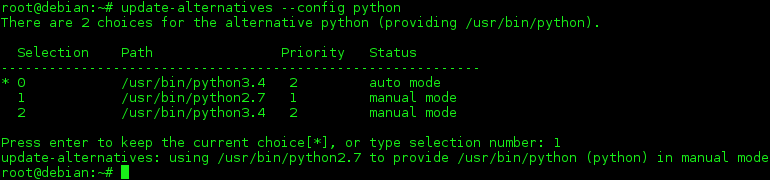
# python --version
Python 2.7.8
3、移除替代版本
一旦我们的系统中不再存在某个 Python 的替代版本时,我们可以将其从 update-alternatives 列表中删除掉。例如,我们可以将列表中的 python2.7 版本移除掉。
# update-alternatives --remove python /usr/bin/python2.7
update-alternatives: removing manually selected alternative - switching python to auto mode
update-alternatives: using /usr/bin/python3.4 to provide /usr/bin/python (python) in auto mode
via: http://linuxconfig.org/how-to-change-from-default-to-alternative-python-version-on-debian-linux